问:我家刚买了一个WiFi路由器,但不知道怎么用。
我是一个完全的电脑小白,对网络配置一窍不通。前几天买了一个WiFi路由器回家,可是一直没搞明白怎么设置才能正常使用。
请问大家,WiFi路由器该怎么设置呢?怎样做才能让我的设备顺利连接并上网。
答:WiFi路由器的设置其实并不复杂,以下是详细的步骤指南。
1、连接WiFi路由器
2、配置电脑IP地址
3、设置WiFi路由器
4、验证设置结果
 WiFi路由器
WiFi路由器
特别提醒:
(1)如果你的WiFi路由器已经可以正常上网,只是想更改WiFi密码或者SSID,请参考以下文章:
(2)如果之前已经设置过WiFi路由器但无法上网,建议先将其恢复出厂设置,再按本指南重新配置。
关于如何恢复出厂设置,可以查阅下面的文章:
第一步、连接WiFi路由器
确保WiFi路由器正确连接是实现联网的基础条件。如果网线连接错误,即使完成所有设置也可能无法上网。
正确连接方法:
1、将WiFi路由器的WAN端口通过网线连接至调制解调器(猫)的网口;
若家中未使用调制解调器,则需直接将入户宽带网线插入WiFi路由器的WAN端口。
2、用于设置WiFi路由器的电脑以及其他需要通过WiFi路由器上网的设备,均应通过网线连接至WiFi路由器的LAN(1\2\3\4)端口。
 正确的WiFi路由器连接方式
正确的WiFi路由器连接方式
重要提示:
使用电脑设置WiFi路由器时,无需担心电脑本身是否已联网。只要连接无误,电脑就能访问WiFi路由器的设置页面进行配置。
对于为何电脑未联网仍能设置路由器的问题,涉及局域网通信原理,初学者不必深究,只需记住这一点即可。
第二步、配置电脑IP地址
无论是用于设置WiFi路由器的电脑,还是其他需要通过WiFi路由器上网的设备,都推荐将它们的IP地址设为自动获取,如下图所示。
如不清楚如何设置,请点击阅读相关教程:
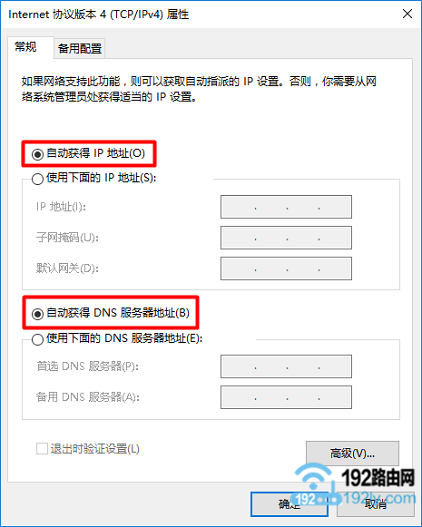 将电脑IP地址设置为自动获取
将电脑IP地址设置为自动获取
第三步、设置WiFi路由器
不同品牌和型号的WiFi路由器,其上网设置界面可能存在差异,但总体流程类似。这里以最新版本的水星路由器为例进行说明。
1、查看设置网址
在WiFi路由器底部或其他位置通常会附带一张标签,上面标明了该路由器的设置网址信息。
例如,下图显示鸿哥使用的WiFi路由器设置网址为:melogin.cn
 查看WiFi路由器的设置网址
查看WiFi路由器的设置网址
温馨提示:
WiFi路由器底部标签上标注的“管理页面”、“登录地址”、“IP地址”、“登录IP”等内容即为其设置网址。
2、设定登录密码
在电脑浏览器中输入WiFi路由器的设置网址,进入设置页面——>按照提示为WiFi路由器设置管理员密码(登录密码),如下图所示。
鸿哥演示用的WiFi路由器设置网址是melogin.cn,因此在浏览器中输入melogin.cn打开设置页面——>接着按照提示设置登录密码,如下图所示。
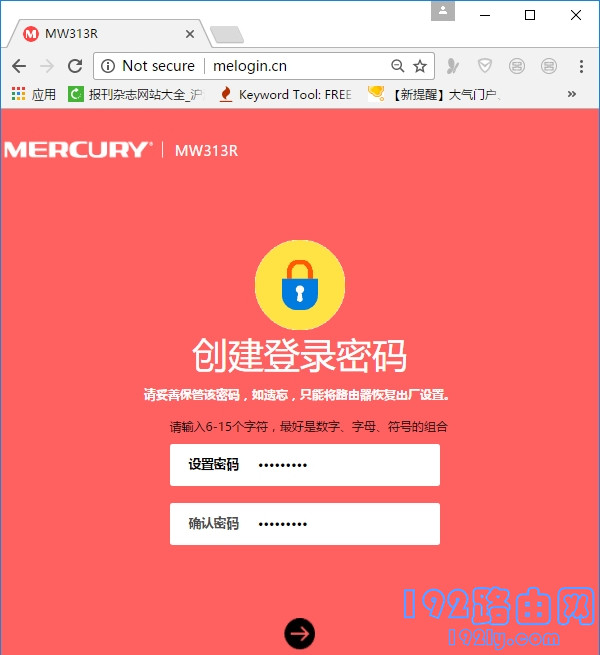 为WiFi路由器设置登录密码
为WiFi路由器设置登录密码









 陕公网安备41159202000202号
陕公网安备41159202000202号